学十条小经验 Excel文档打印得心应手
Excel表格编辑的最后一项任务往往是打印。在实际工作中,我们的打印任务往往不是那么简单轻松,比如我们希望只打印工作表中需要的区域,或者希望能打印公式本身而不是公式的计算结果等等。Excel能为我们提供灵活的打印选择,我们需要进行巧妙设置。
1.可打印区域的设置
很多情况下我们并不需要打印工作表的全部,而只需要打印某一内容,那么此时,我们需要为打印指定打印区域。方法是,先点击菜单命令“视图→分页预览”,然后在预览视图中选择要打印的单元格区域,点击菜单命令“文件→打印区域→设置打印区域”或者点击右键,在弹出菜单中点击“设置打印区域”命令。这样,打印时就会只打印我们选中的区域部分了。
如果设置完成后需要向已有的打印区域添加单元格,那么只要选中要添加的单元格,然后在该区域上点击右键,在弹出菜单中选择“添加到打印区域”即可,如图1所示。
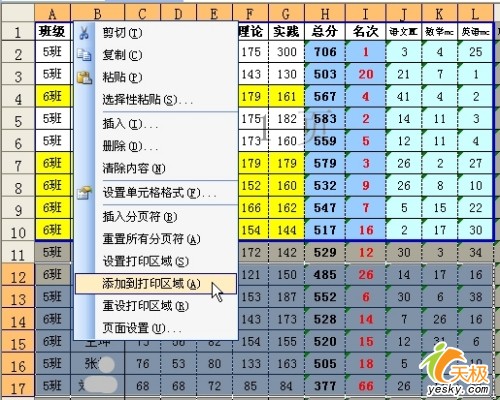
还有一种办法也可以实现这个任务。那就是先在工作表中选择要打印的区域,然后点击菜单命令“文件→打印”,在打开的“打印内容”对话框中,选中“选定区域”单选项,如图2所示。此种方法也是非常简单实用的。
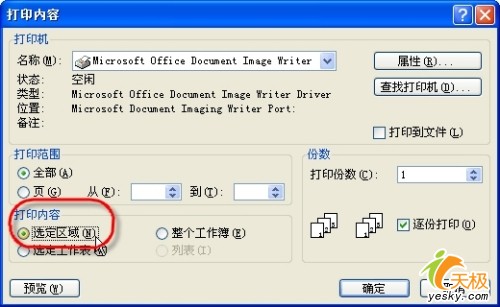
2.页眉页脚的设置
点击菜单命令“文件→页面设置”,然后在打开的对话框中点击“页眉/页脚”,或者直接点击菜单命令“视图→页眉和页脚”,都可以打开如图3所示对话框。我们要做的,只是在“页眉”或“页脚”下方的下拉列表中选择需要的页眉页脚样式就可以了。
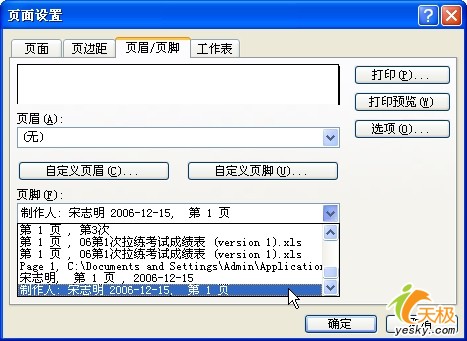
当然,我们还可以自定义页眉或页脚。只要点击对话框中“自定义页眉”或“自定义页脚”按钮,然后单击“左”、“中”或“右”编辑框,再单击相应的按钮,就可以在该位置插入相应内容。当然,我们也可以直接在编辑框中输入我们所需要的内容。








